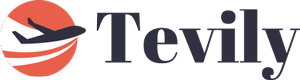Win7如何查看电脑配置?六种方法教你快速上手!
在使用电脑的过程中,了解自己的系统配置可说是至关重要,无论是为了升级硬件、安装软件,还是享受游戏的最佳表现,没有什么比知道自己电脑的具体配置更能帮助我们做出明智的决策了。那么,如何在Windows 7中轻松查看电脑配置呢?本文将分享六种简单易行的方法,让你快速掌握这一技能!
一、系统属性:基本配置一览
在Windows 7中,查看电脑的基本配置非常简单。首先,找到桌面上的“计算机”图标,右键点击它,然后选择“属性”。接着,一个新窗口会弹出,展示你电脑的操作系统版本、处理器类型、内存大小等基本信息。这是了解你电脑的起点,快速而直观!
二、设备管理器:深入硬件生态
如果你希望更详细地了解电脑中的硬件设备,设备管理器是你的好帮手。只需再一次右键点击“计算机”,选择“管理”,然后在菜单中找到“设备管理器”。在这里,你可以浏览所有硬件设备的列表,包括显示适配器、处理器、硬盘等。双击任意设备,即可查看详细信息。设备管理器不仅仅是查看信息的工具,也能帮助你管理和更新驱动程序,确保最佳性能。
三、任务管理器:性能监控的秘密武器
想要实时监控电脑的性能?使用任务管理器!按下“Ctrl+Shift+Esc”组合键,或右键点击任务栏然后选择“启动任务管理器”。在“性能”选项卡中,你可以直观地看到CPU、内存、磁盘和网络的使用情况。这对于发现性能瓶颈至关重要,让你能及时做出调整。
四、系统信息:详尽配置尽在掌握
想要获取更为详细的硬件信息?系统信息工具正好满足你的需求。点击“开始”菜单,输入“msinfo32”,按下回车。你会看到一个综合性的窗口,里面详细列出了操作系统版本、BIOS版本、内存、处理器等信息。这是一份全面的系统配置报告,适合那些需要深入了解硬件的用户。
五、第三方软件:更强大的工具
除了系统自带的工具,你还可以借助一些第三方软件来获取更为详细、直观的配置分析。比如,CPU-Z是一款专门查看CPU和主板信息的软件,能够精准显示处理器的型号与频率;GPU-Z则是查看显卡详细信息的绝佳选择;而Speccy则提供了一个全面的硬件概览。使用这些工具,能够让你更全面地了解自己的电脑。
六、总结:掌握配置知识,提升使用体验
了解电脑配置,对于合乎需求的升级和顺畅使用至关重要。通过Windows 7自带的工具如系统属性、设备管理器、任务管理器和系统信息,用户可以轻松查看基本和详细的硬件信息。此外,借助第三方软件,你能够获取更为丰富的系统信息。希望这些方法能帮助到需要查看电脑配置的用户,让你的电脑使用体验更上一个台阶,无论是在游戏、办公,还是日常使用中,掌握自己的配置都是提升效率的第一步!返回搜狐,查看更多